Akıllı telefonların uykunuz üzerindeki etkileri hakkında çok şey yazıldı. Birkaç yıldır, araştırmacılar uyardı dokunmatik ekranların yaydığı mavi ışığın uyku düzenine müdahale edebileceğini, tehlikeleri de işaretlediler yatmadan önce sosyal medyanıza çok fazla bakmak. Bununla birlikte, aşırı akıllı telefon kullanımı kesinlikle ideal bir gece arkadaşı olmasa da, cihazınızın odaklanmış kullanımı aslında uyku rutininizi iyileştirmenize yardımcı olabilir. Aslında, eğer bir Apple hayranıysanız, uykunuzu iPhone'unuzla takip edebileceğinizi duymak ilginizi çekebilir.
Her ne kadar iPhone'un uyku izleme yetenekleri tartışmasız iPhone'unki kadar gelişmiş olmasa da Apple Watch Serisi 6, bir geceden diğerine ne kadar zaman ayırdığınıza dair daha net bir resim oluşturmanıza yardımcı olabilirler. Bu nedenle, bu makalede iPhone'unuzla uykunuzu nasıl takip edeceğinizi açıklıyoruz. Özellikle, her biri için kaç saat uyuduğunuzu görmek için Sağlık uygulamasını nasıl kullanacağınıza bakıyoruz. Akşam uyku saatlerini nasıl ayarlayacağınızı da açıklıyoruz (bu, uykunuzu takip etmek istiyorsanız gereklidir). uyumak).
Önerilen Videolar
iPhone'unuzla uykunuzu nasıl takip edersiniz?
iOS 14 veya sonraki bir sürümünü kullanıyorsanız uyku zamanlarını ayarlamak, uyku hedeflerini girmek ve uykunuzu takip etmek için Sağlık uygulamasını kullanmanız gerekir. İşte nasıl başlayacağınız:
İlgili
- Rapora göre Apple, üretim sorunu nedeniyle 'ciddi' iPhone 15 sıkıntısıyla karşı karşıya kalabilir
- İPhone'unuzda başka birinin Apple Kimliğinden nasıl kurtulursunuz
- Apple cihazları için hayati önem taşıyan güvenlik güncellemesinin yüklenmesi yalnızca birkaç dakika sürer
Sağlık uygulamasını kullanarak Uyku'yu ayarlama
Aşama 1: Açık Sağlık. seçeneğini görene kadar aşağı kaydırın. Uykuyu Ayarlama kutuya ve ardından dokunun Başlamak.
Adım 2: Daha sonra size bir dizi ekran istemi gösterilecektir. Bunlar sizi Uyku Hedeflerinizi (gece başına uyumak istediğiniz saat sayısı), Yatma Vaktinizi ve Uyanma zamanlarınızı, Uyku Modunuzu (ör. Yatma vaktiniz civarında Rahatsız Etmeyin modunu etkinleştirmek isteyip istemediğiniz) ve herhangi bir Düşük Işık Kısayolu (önceden dinlenmenize yardımcı olabilecek etkinliklerin kısayolları) yatak). Ayrıca Apple Watch'unuz olduğunu ve onu iPhone'unuzla eşleştirdiğinizi varsayarsak, uykunuzu Apple Watch'unuzla takip etme seçeneğine de sahip olacaksınız.
iPhone'unuz artık uykunuzu izlemeye başlamaya hazır. Temel olarak bunu gece en son ne zaman kullandığınızı ve sabah ilk kullandığınız zamanı kaydederek yapacaktır. Gece yarısı bir bardak su içmek için mi yoksa tuvalete mi gitmek için uyandığınızı bilemeyecek (yatmadan önce telefonu açmadığınız sürece). Bu nedenle size kaliteli uyku alıp almadığınızı söyleyemez, ancak en azından uykunuzu kullanmadığınızı doğrulayabilir.
Uyku verilerinizi görüntüleme
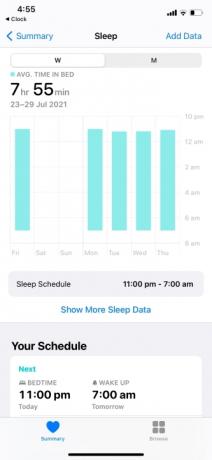


Birkaç gün veya daha uzun süre uykunuzu takip etmek için Sağlık'ı kullandıktan sonra, nasıl olduğunuzu kontrol etmek isteyebilirsiniz. Bu çok kolay: Basitçe açın Sağlık ve öğesine dokunun Araştır Ekranın sağ alt köşesindeki sekme. Ardından aşağı kaydırın ve dokunun Uyumak.
Uyku ekranı size bir çubuk grafik gösterecektir. Bu, geçen haftanın günlerini ve bu günler boyunca uyuduğunuz saat sayısını temsil eder. Size gecelik ortalama yatakta kalma sürenizi gösterir. Hafta Ve Ay üstteki sekmeler, bu haftanın uykusuna bakmaktan bu aya bakmaya (ve tekrar geriye) geçiş yapmanızı sağlar.
Daha fazla uyku verisi görme seçeneği de var. Eğer dokunursan Daha Fazla Uyku Verisi Göster (çubuk grafiğin altında), grafiği tekrar göreceksiniz, ancak aynı zamanda uyku süresiyle ilgili bilgileri de göreceksiniz: Ölçümler (uygulama tarafından izlenen gece sayısı), Uyku Hedefi, Yatakta Ortalama Süre ve Ortalama Süre Uyuya kalmak. Kaydedilen uykunuzun bu ölçümlerin her biriyle nasıl karşılaştırıldığını görmek için bunların her birine dokunabilirsiniz. Ortalama uyku sürenize ilişkin verileri yalnızca bir Apple Watch kullanıyorsanız alabilirsiniz.
Hemen hemen bu kadar, bu nedenle uyku aşamalarınız ve döngüleriniz hakkında çok fazla ayrıntı beklemeyin. Ancak aşağıdaki bölümde, daha fazla (veya daha az) uykuyu hedeflemek istemeniz durumunda uyku programınızı (diğer parametrelerin yanı sıra) nasıl ayarlayacağınızı ve düzenleyeceğinizi açıklıyoruz.
Uyku programınızı ayarlama

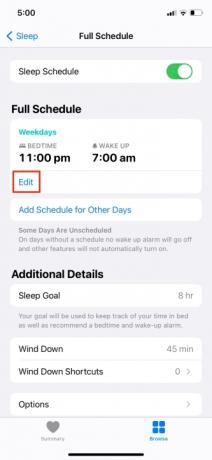
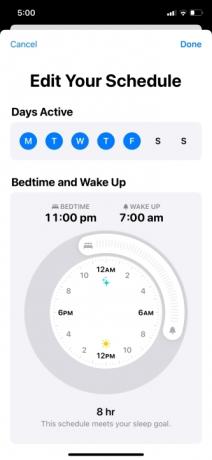
Eğer gidersen Sağlık > Gözat > Uyku, Uyku Programınızı görmek için aşağı kaydırabilirsiniz. İlk küçük pencere bir sonraki Yatma Vaktinizi ve Uyanma zamanınızı (yani bu gece ve yarın sabah için) görüntüler. Dokunabilirsin Düzenlemek Yatacağınız saati ve alarmın çalmasını istediğiniz saati değiştirmek için Ancak bunun Yatma Vakti ve Uyanma zamanını yalnızca bir gün değiştireceğini unutmayın; uzun vadeli, yinelenen programınız aynı kalır.
Normal programınızı değiştirmek isterseniz bunu simgesine dokunarak yapabilirsiniz. Tam Program ve Seçenekler. Ardından, dokunun Düzenlemek (altında Tam zamanlama) Yatma ve Uyanma saatinizi değiştirmek ve bu saatlerin geçerli olduğu günleri değiştirmek için. Bazı günleri dışarıda bıraktığınızı varsayarsak (örneğin Cumartesi ve Pazar), simgesine dokunarak bu günler için bir program ayarlayabilirsiniz. Diğer Günler İçin Program Ekle.
Programınızla ilgili diğer ayrıntıları da Tam Program sayfasında ayarlayabilirsiniz. Örneğin, Uyku Hedefinizi, Yavaşlama sürenizi (Yatma Zamanından önce Rahatsız Etmeyin modunun açık olduğu sürenin uzunluğu) ve Yavaşlama Kısayollarınızı değiştirebilirsiniz.
Ayrıca Sağlık uygulamasını kullanmak istemiyorsanız Saat uygulamasını açarak Yatma Vakti ve Uyanma zamanınızı değiştirebilirsiniz. Buradan, Alarm sekmesine ve ardından öğesine dokunun Değiştirmek yanında Uyu/Uyan zaman. Yeni bir Yatma Vakti ve Uyanma saati ayarlayabilirsiniz ancak bunun yalnızca bir sonraki Yatma ve Uyanma vaktiniz için olacağını unutmayın. Dokunmanız gerekecek Sağlıkta Uyku Programını Düzenle tüm programı değiştirmek istiyorsanız.
iOS 13
iPhone'unuzda hâlâ iOS 13 çalışıyorsa Saat uygulamasını ve Bedtime uygulamasını (artık iOS 14'te bulunmayan) kullanarak uykunuzu takip edebilirsiniz.
Git Saat > Uyku Vaktive ardından öğesine dokunun. Başlamak. Daha sonra Yatma ve Uyanma zamanınızı ayarlamanız ve bunların uygulanacağı günleri seçmeniz gerekecektir. Bunları ilk kez ayarladıktan sonra şu adrese giderek programınızı değiştirebilirsiniz: Saat > Uyku Vakti tekrar ve ikisinden birine dokunarak Yatma zamanı veya Uyanmak. Ayrıca, altında istediğiniz günlere dokunarak bunların haftanın hangi günlerine uygulanacağını da değiştirebilirsiniz. Haftanın Günleri Aktif başlık.
Saat > Uyku Vakti aynı zamanda geçen hafta boyunca ne kadar uyuduğunuzu (veya daha doğrusu gece boyunca iPhone'unuzu ne kadar kullandığınızı) da gösterecektir. Ancak, simgesine dokunarak da uyku verilerinizi kontrol edebilirsiniz. Sağlıkta Daha Fazlasını Göster, ya da giderek Sağlık > Gözat > Uyku.
Editörlerin Önerileri
- iPhone'unuzu hızlı şarj etme
- Açık artırmada çılgın bir fiyata satılan iPhone
- Bu katlanabilir telefon iPhone 14 Pro Max'ten daha hafif
- Walmart'ta neden Apple Pay'i kullanamıyorsunuz?
- Bu 600 dolarlık Android telefonun iPhone'a göre büyük bir avantajı var




